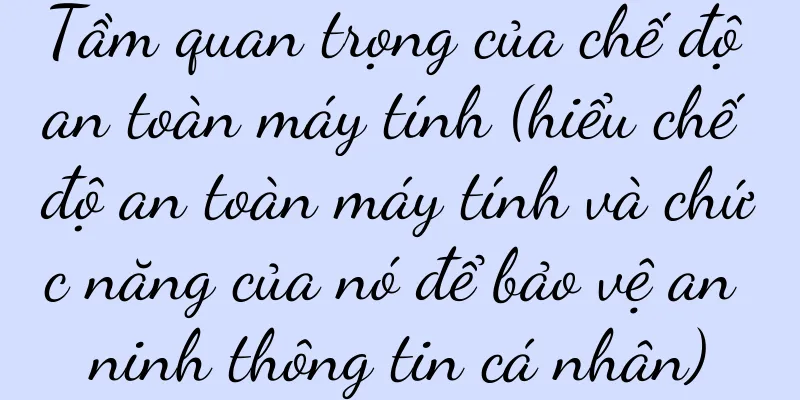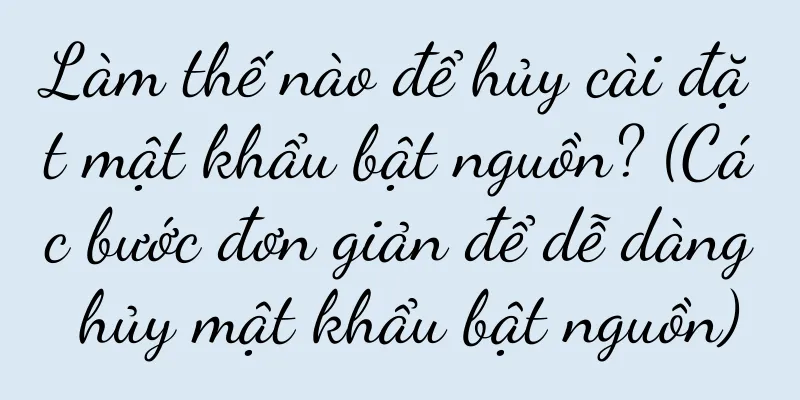Giải quyết vấn đề máy in không kết nối (cách khắc phục sự cố và sửa lỗi kết nối máy in nhanh chóng)

|
Máy in là một trong những thiết bị không thể thiếu trong công việc và cuộc sống của chúng ta, nhưng đôi khi chúng ta có thể gặp phải sự cố máy in không thể kết nối được. Bài viết này sẽ giới thiệu cách khắc phục sự cố và giải quyết nhanh chóng các sự cố thường gặp khi máy in không kết nối được, giúp bạn khôi phục chức năng in bình thường. 1. Kiểm tra xem cáp kết nối đã được cắm đúng cách chưa Cắm cáp kết nối đúng cách là cơ sở cho hoạt động bình thường của máy in. Trước tiên, hãy đảm bảo rằng cả hai đầu của cáp kết nối đều được cắm chặt vào các giao diện tương ứng của máy in và máy tính. 2. Xác nhận máy in đã được bật nguồn Máy in có được bật nguồn hay không có thể là một vấn đề phổ biến gây ra tình trạng không thể kết nối. Đảm bảo máy in được bật nguồn. 3. Kiểm tra kết nối mạng giữa máy tính và máy in Nếu bạn đang sử dụng máy in mạng, hãy đảm bảo mạng được kết nối với máy tính và máy in đang hoạt động bình thường. Bạn có thể thử kết nối lại hoặc khởi động lại bộ định tuyến để giải quyết sự cố mạng. 4. Kiểm tra xem máy in có ở chế độ chờ không Một số máy in sẽ tự động chuyển sang chế độ chờ sau khi không sử dụng trong thời gian dài. Trong trường hợp này, bạn cần đánh thức máy in và thử kết nối lại. 5. Kiểm tra xem trình điều khiển máy in đã được cài đặt đúng chưa Trình điều khiển máy in là cầu nối giao tiếp giữa máy in và máy tính. Nếu trình điều khiển được cài đặt không đúng hoặc lỗi thời, có thể gây ra lỗi kết nối. Hãy đảm bảo rằng bạn đang sử dụng trình điều khiển máy in mới nhất và đã cài đặt đúng theo hướng dẫn chính thức. 6. Thiết lập lại cài đặt mạng máy in Nếu bạn đang sử dụng máy in không dây, bạn có thể thử đặt lại cài đặt mạng của máy in để đảm bảo thông tin mạng được kết nối với máy tính là chính xác. 7. Kiểm tra xem máy in có thông báo lỗi nào không Một số máy in sẽ hiển thị mã lỗi hoặc thông báo nhắc khi có sự cố kết nối. Bằng cách kiểm tra thông tin trên màn hình máy in hoặc bảng điều khiển, chúng tôi có thể giúp xác định vị trí sự cố chính xác hơn. 8. Kiểm tra xem hàng đợi in có bị chặn không Hàng đợi in bị tắc cũng có thể khiến máy in không thể kết nối. Chúng ta có thể thử giải quyết vấn đề bằng cách mở hàng đợi in và xóa tất cả các tác vụ in đang chờ xử lý. 9. Khởi động lại máy tính và máy in của bạn Đôi khi chỉ cần khởi động lại máy tính và máy in của bạn có thể giải quyết được sự cố kết nối. Hãy thử khởi động lại thiết bị của bạn và kết nối lại. 10. Kiểm tra cài đặt tường lửa và phần mềm bảo mật Tường lửa và một số phần mềm bảo mật có thể chặn giao tiếp giữa máy in và máy tính. Kiểm tra các cài đặt có liên quan và đảm bảo máy in được phép kết nối thông qua tường lửa và phần mềm bảo mật. 11. Thử kết nối máy in bằng máy tính khác Nếu các máy tính khác có thể kết nối với máy in thì vấn đề có thể nằm ở máy tính của bạn. Bạn có thể thử cập nhật hệ điều hành hoặc cài đặt lại trình điều khiển máy in để giải quyết sự cố. 12. Kiểm tra cài đặt địa chỉ IP của máy in Nếu bạn đang sử dụng máy in mạng có dây, hãy đảm bảo cài đặt địa chỉ IP của máy in khớp với cài đặt địa chỉ IP của các thiết bị khác trên mạng LAN. 13. Cập nhật chương trình cơ sở máy in Firmware máy in là phần mềm bên trong của máy in. Một số vấn đề liên quan đến kết nối có thể được khắc phục bằng cách cập nhật firmware máy in. Tham khảo trang web chính thức để tải firmware mới nhất và cập nhật. 14. Liên hệ Hỗ trợ kỹ thuật Nếu vẫn không giải quyết được sự cố kết nối sau khi đã thực hiện các bước trên, bạn nên liên hệ với nhà sản xuất máy in hoặc nhóm hỗ trợ kỹ thuật để được trợ giúp thêm. 15. Máy in không kết nối được là sự cố thường gặp khi sử dụng máy in, nhưng thông qua việc kiểm tra và khắc phục sự cố cẩn thận, nhiều vấn đề có thể được giải quyết nhanh chóng. Hy vọng rằng các phương pháp được cung cấp trong bài viết này có thể giúp bạn thiết lập lại kết nối giữa máy in và máy tính và khôi phục chức năng in bình thường. |
Gợi ý
Cách điều chỉnh kích thước phông chữ trên điện thoại Xiaomi (hướng dẫn từng bước cách điều chỉnh kích thước phông chữ dễ dàng trên điện thoại Xiaomi)
Khi sử dụng điện thoại di động, chúng ta thường gặ...
"Doanh nghiệp lớn" ẩn trong sở thích của giới trẻ
Việc sưu tầm những tấm thiệp cổ và "gói đau ...
Cách sửa chữa hệ thống tập tin thô của ổ đĩa flash USB (Cách sửa chữa sự cố thô của hệ thống tập tin ổ đĩa flash USB)
Vấn đề về hệ thống tập tin U disk Điều này sẽ khiế...
Cách vệ sinh lồng máy hút mùi (dễ dàng loại bỏ dầu mỡ)
Nó ảnh hưởng đến hiệu ứng thoát khí của máy hút mù...
Phát trực tiếp thương mại điện tử hỗ trợ một nửa thương mại điện tử của Đông Nam Á
Trong bối cảnh nền kinh tế số phát triển nhanh ch...
Tai nghe nào tốt hơn, Newman hay Patriot (đánh giá Philips BP230)
Sự trỗi dậy của sản phẩm loa thế hệ Philips BP230 ...
Xiaomi 11Pro có vấn đề nghiêm trọng về nhiệt không? (Sự thật được tiết lộ)
Được người tiêu dùng rất mong đợi, Xiaomi 11 Pro l...
Hướng dẫn đầy đủ về cách flash điện thoại của bạn (hướng dẫn bạn cách dễ dàng nắm vững các phương pháp và kỹ thuật flash điện thoại của bạn)
Với sự phát triển không ngừng của công nghệ, điện ...
Cách vệ sinh bên trong máy điều hòa đúng cách (các bước và phương pháp chính để giữ cho máy điều hòa sạch sẽ)
Nó cũng có thể gây ra mối đe dọa nhất định đối với...
Sao nam "lỗi thời" "thu hoạch" dì trên tài khoản video
Các ngôi sao nam trung niên đã tìm được sân khấu ...
2022, tiêu dùng không bị bỏ rơi
Vào năm 2022, ngành công nghiệp tiêu dùng phải đố...
Bản sao ngày đầu năm mới mà bạn mong muốn đã có ở đây!
Ngày đầu năm mới đang đến gần. Vào một ngày lễ qu...
Cách bật và sử dụng chế độ một tay trên điện thoại Huawei (làm chủ chế độ một tay trên điện thoại Huawei và dễ dàng điều khiển điện thoại)
Việc sử dụng điện thoại di động bằng một tay ngày ...
Cách thiết lập lại máy in DCP7180DN (giải pháp một cú nhấp chuột cho sự cố bộ đếm bản in và khôi phục máy in về cài đặt gốc)
Máy in đã trở thành một phần không thể thiếu trong...
Làm thế nào để nhập danh bạ vào iPhone? (Hướng dẫn đơn giản giúp bạn dễ dàng nhập danh bạ)
Sổ địa chỉ trên điện thoại di động đóng vai trò qu...